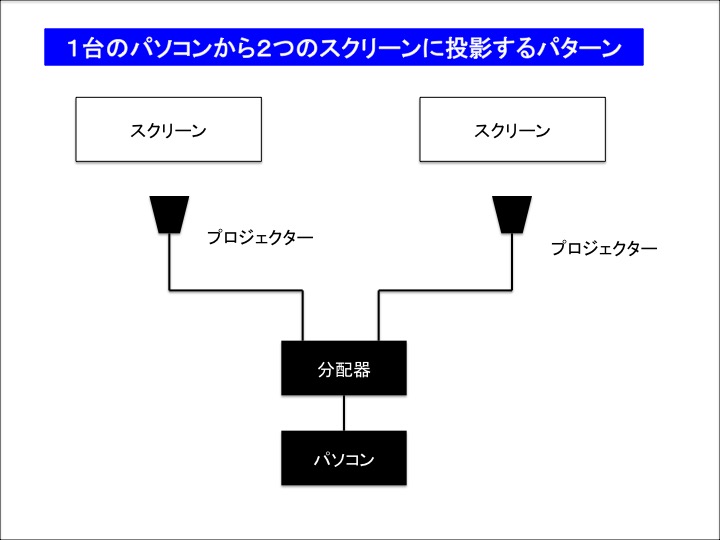Bluetoothのイヤホンが繋がらない!
Bluetoothのイヤホンのメリットは、有線のイヤホンと違って配線を気にしなくて良いところ。
どこかに引っ掛けてビーン!!!みたいなことがなくて快適です。
その反面、Bluetoothがうまく繋がらなかったり、突然接続が切れてしまったなんてことありますよね。
移動時間にイヤホンを使おうと思って持ち出したものの、接続ができなくてイライラってことがよくありますwww
今回は、Bluetoothのイヤホンが繋がらなかった時に、試している5つのことについて書いていきます。
Bluetooth(ブルートゥース)のイヤホンが繋がらない時に試している5つのこと
私は普段、Bluetoothのイヤホンとヘッドホンを持っていて使い分けています。
イヤホンは、JBL TUNE120 TWS
ヘッドホンは、Beats Solo Pro Wireless
イヤホンと接続するスマホやパソコンなどの機材の相性もあるかとは思いますが、イヤホンはスマホとは相性が良いですがパソコンとは接続がしづらくて相性が悪い様子。
僕の使用しているイヤホンは、右耳側をケースから取り出してから接続したい機材側のBluetooth接続をオンにすると接続といったタイプです。
ところが、パソコン(MacBookPro)に接続しようと、いくらBluetooth設定をオンにしても接続ができないということがあります。
ヘッドホンは、どちらとも相性抜群でヘッドホンをONにした瞬間に接続されます。
このあたり、接続のしやすさは値段と比例してるのか?www
とかって思ったりしますが、主にBluetoothイヤホンの接続が悪いときは、下記の方法を試しています。
- 充電の確認
- 音量の確認
- スマホやパソコンなどの機材側のBluetooth接続設定の確認
- イヤホンの電源のオンオフ
- 再ペアリング
充電の確認
まずは、充電の確認をしてます。
Bluetoothのイヤホンって、ケースに入れて充電と思います。
時々、うまくケースに入ってなかったのか、片方の耳だけ充電されてなかったってことがあるんですよね。
充電されていないのがメインの接続する側だと最悪で、充電できるまで接続することができません。
充電を確認してみてください。
余談ですが、メイン側が充電できてて接続はできたけど、もう片方の耳側が充電できてなかったときも、なかなかの気持ち悪さですよね、両耳に慣れてしまっていると。
音量の確認
音量がゼロだったり、小音になっていないかを確認します。
最近、音の出るLINEスタンプとか、SNSに投稿された動画が勝手に再生されてしまったりってことありますよね。
あの現象になかなかビクッとするので、僕は基本的にスマホをマナーモードにした上で、さらに音量をゼロにしていることがあります。
そのため、イヤホンに接続したときに動画は動いているのに、どこからも音が出ていない状態になっていてプチパニックになったりしてます。
音量を確認してみてください。
スマホやパソコンなどの機材側のBluetooth接続設定の確認
充電も、音量も問題なかった場合は、接続設定を確認します。
直前にスマホにイヤホンを接続していて、そのイヤホンをパソコンに接続しようとすると接続ができなかったりします。
この場合は、直前に使用していた機材に接続されてしまっているために接続ができない場合があるので、まずは直前の機材の接続設定を確認します。
接続がされてしまっていた場合は、接続を解除してから接続した機材の接続設定をオンにします。
イヤホンの電源のオンオフ
接続設定を変更しても接続できない場合は、イヤホンの電源をオンオフします。
電源をオンにしたあとは、Bluetoothの接続設定を再度試してみてください。
再ペアリング
ここまでのことを試してみても、接続ができないという場合には接続設定のペアリングをやり直します。
一度接続を試みると、イヤホンの名前がBluetoothの接続画面に表示されているかと思います。
この表示を削除して、新たに接続設定をやり直します。
まとめ
今回の記事では、Bluetooth(ブルートゥース)のイヤホンが繋がらない時に試している5つのことについて書いてきました。
Bluetoothがうまく繋がらない時に、お試しいただければと思います。
- 充電の確認
- 音量の確認
- スマホやパソコンなどの機材側のBluetooth接続設定の確認
- イヤホンの電源のオンオフ
- 再ペアリング